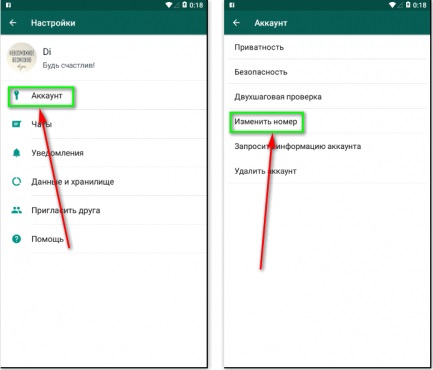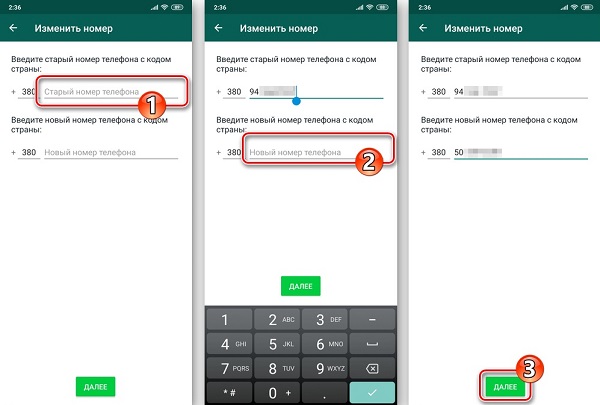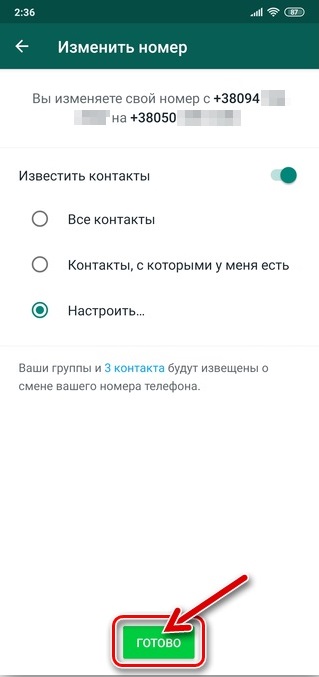Телефонный номер в Ватсап является основным идентификатором пользователя. Его смена может привести к потере истории переписки. Также необходимо о новом номере информировать всех пользователей из списка контактов. Облегчить этот процесс возможно, если воспользоваться специальной функцией. Как осуществить перенос WhatsApp на другой номер – тема данной статьи.
У данного функционала Ватсап много достоинств, например:
- Автоматическое оповещение других пользователей. Сделать это можно для всего списка контактов или только для отдельных собеседников.
- Сохранение всех настроек аккаунта (личные данные, аватарка и др.).
- После создания новой учетной записи и переноса на нее всех данных и настроек, старый аккаунт будет автоматически удален. У других пользователей он больше не будет отображаться в списке контактов.
- Весь процесс занимает минимум времени и доступен каждому. Нужно лишь указать старый и новый мобильный номер и подключить оповещение для других пользователей.
Порядок действий по переносу зависит от того, будет ли при этом производиться смена мобильного телефона или нет. Рассмотрим оба варианта.
Содержание:
Смена телефонного номера на существующем смартфоне
Если телефонный аппарат не меняется, то перенос номера делается по упрощенному алгоритму:
- Вставьте в аппарат сим-карту с новым номером. После регистрации в сети сотового оператора, переходите к следующему шагу.
- Проверьте подключен ли смартфон к интернету.
- Войдите в Ватсап, нажмите на изображение трех точек вверху экрана. В меню выберите «Настройки», затем перейдите в «Аккаунт», нажмите на «Изменить номер» и на «Далее».
- В открывшемся окне укажите старый номер и новый. Вводить их нужно полностью, т.е. с указанием международного кода.
- Затем подключите оповещения для своего списка контактов. Система позволяет выбрать всех пользователей, тех, с кем вы уже общались в WhatsApp, или вручную выбрать по списку только нужные контакты.
- Кликнете на кнопку «Готово». После этого система запустит процесс регистрации. Для подтверждения действий на телефон будет отправлен код, который нужно внести в форму регистрации.
После указанных действий будет возможно использовать Ватсап, как и прежде: общаться с собеседниками из списка контактов.
Перенос WhatsApp на новый номер при замене смартфона
Чтобы сохранить данные переписки при замене сим-карты и телефонного аппарата, необходимо всё сохранить на Google Диске. Для этого следует выполнить указанные действия.
- На старом аппарате откройте мессенджер и войдите в «Настройки».
- Выберите в меню «Чаты», затем подраздел «Резервная копия чатов».
- Войдите в свой аккаунт на Google Диске и кликните на «Резервное копирование».
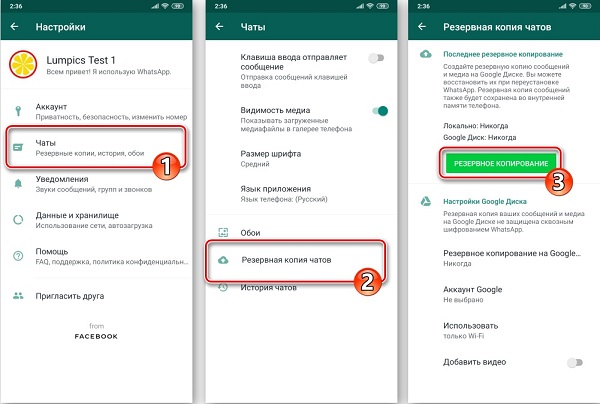
Теперь можно переходить к смене номера.
- В разделе «Настройки» найдите подраздел «Аккаунт» и в нем выберите «Изменить номер».
- В открывшейся закладке внесите в соответствующие поля старый номер, затем новый. Указывайте их полностью с кодом страны.
- Установите оповещение о смене для пользователей из вашего списка контактов. Можно выбрать оповещение всех или вручную выбрать конкретных людей.
- Кликните на кнопку «Готово».
Теперь необходимо установить приложение мессенджера на новый смартфон и загрузить в него сохраненную информацию. Для этого:
- Откройте WhatsApp и пройдите авторизацию с новым номером (следуйте подсказкам системы).
- Укажите свои имя и фамилию, установите картинку или фото на аватарку.
- Подтвердите свое желание восстановить архив с чатами из Google Диска.
С этого момента новый смартфон с новым номером может полноценно использоваться для общения в Ватсапе.
Мы привели инструкцию с размещением архива на Google Диске. Это вариант для смартфонов на базе Android. Для линейки мобильных устройств Apple, закачивать резервную копию нужно на iCloud.
Перенос Ватсап на другой телефонный номер возможно сделать и с сохранением архива чатов, и с сохранением списка контактов. Для этого воспользуйтесь приведенными в статье советами и инструкциями.